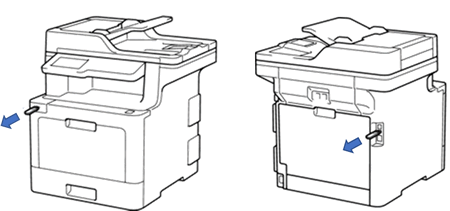MFC-J890DW
FAQ & Fehlerbehebung |
Schützen Sie Ihr Brother Gerät vor unbefugtem Zugriff über das Netzwerk
- Standardpasswort für Ihr Brother Gerät ändern, um es sicherer zu machen
- Firmware für Ihr Brother Gerät auf dem neuesten Stand halten
- Brother Gerät vor unbefugtem Zugriff über das Netzwerk schützen
- USB-Sticks und Speicherkarten nach dem Gebrauch aus dem Gerät entfernen
1. Standardpasswort für Ihr Brother Gerät ändern, um es sicherer zu machen
Brother empfiehlt nachdrücklich das Standardpasswort zu ändern um Ihr Gerät vor unbefugtem Zugriff zu schützen.
Das Standard-Anmeldekennwort zur Verwaltung der Geräteeinstellungen lautet entweder:
-
das Passwort, das sich auf der Rückseite oder Unterseite des Geräts befindet und dem "Pwd" vorangestellt ist
ODER - initpass
Abhängig von Ihrem Modell können Sie das Standardpasswort auch durch Ausdrucken des Netzwerkkonfigurationsberichts überprüfen.
Sie können das Passwort wie folgt ändern:
HINWEIS: Die gezeigten Bilder können sich je nach verwendetem Betriebssystem und Brother Gerät leicht unterscheiden.
-
Führen Sie das Tool BRAdmin Light auf Ihrem PC aus. Falls dieses nicht Installiert sein sollte, können Sie das Tool im Bereich Downloads dieser Seite herunterladen.
(Windows 7 / Windows 10 / Windows 11)
Klicken Sie auf Start oder oder
oder  => (Alle Programme oder Alle Apps =>) Brother => BRAdmin Light => BRAdmin Light.
=> (Alle Programme oder Alle Apps =>) Brother => BRAdmin Light => BRAdmin Light.
(Windows 8)-
Auf dem Basisschirm klicken Sie auf
 .
.
Falls sich nicht auf dem Basisschirm befindet, rechtsklicken Sie auf eine freie Fläche und klicken Sie auf Alle Apps aus dem Menü.
nicht auf dem Basisschirm befindet, rechtsklicken Sie auf eine freie Fläche und klicken Sie auf Alle Apps aus dem Menü. - Klicken Sie auf BRAdmin Light.
Falls sich BRAdmin Light nicht auf Ihrem System befindet, können Sie es im Bereich Downloads diese Seite herunterladen. Die Installationsanweisungen finden Sie auf der Downloadseite.
> Klicken Sie hier um das Tool BRAdmin Light herunterzuladen.
-
Auf dem Basisschirm klicken Sie auf
-
BRAdmin Light wird automatisch nach neuen Geräten suchen und diese anzeigen.
-
Wählen Sie Ihr Brother Gerät aus der Liste aus und doppelklicken Sie darauf.
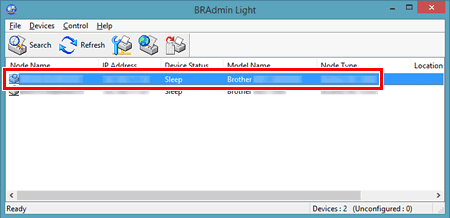
Wenn Sie aufgefordert werden ein Passwort anzugeben, geben Sie dieses ein und klicken Sie auf OK.
Falls Sie vorgängig kein eigenes Passwort konfiguriert haben, geben Sie das oben angegebene Standard-Anmeldekennwort ein. -
Wählen Sie das Tab Control und klicken Sie auf Passwort konfigurieren.
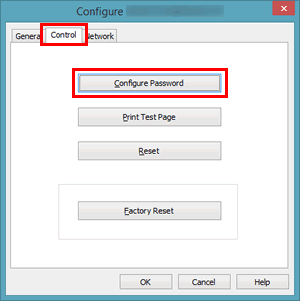
-
Geben Sie nun das neue Passwort ein und bestätigen Sie dieses. Anschliessend klicken Sie auf OK.
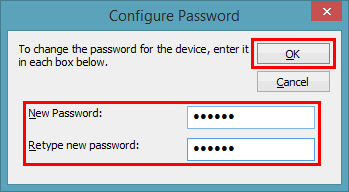
- Klicken Sie auf OK.
2. Firmware für Ihr Brother Gerät auf dem neuesten Stand halten
Brother erhöht ständig die Sicherheit auf unseren Produkten. Wir empfehlen nachdrücklich, dass die Firmware stets aktuell gehalten werden sollte. Dies kann mit dem Firmware Update Tool sichergestellt werden.
> Klicken Sie hier um das Firmware Update Tool herunterzuladen.
3. Brother Gerät vor unbefugtem Zugriff über das Netzwerk schützen
Überprüfen Sie die folgenden Punkte um Ihr Brother Gerät gegen unbefugten Zugriff aus dem Netzwerk zu schützen:
-
Stellen Sie sicher, dass Sie einen Router oder eine Firewall verwenden wenn Sie Ihr Brother Gerät mit dem Netzwerk verbinden.
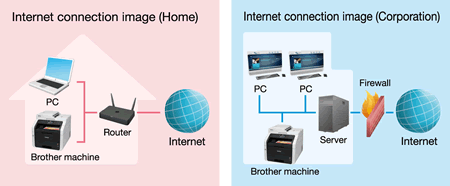
-
Ihr Brother Gerät sollte von unbefugtem Zugriff geschützt sein, wenn Sie einen Internet Service Provider haben und eine private IP Adresse in Ihrem Brother Gerät registriert ist. So überprüfen Sie ob Ihr Gerät eine private IP Adresse zugewiesen hat:
-
Drucken Sie den "Netzwerkkonfigurationsbericht (Netzwerkkonfig) aus".
> Klicken Sie hier um zu sehen wie Sie diesen Bericht ausdrucken können. -
Stellen Sie sicher, dass die IP Adresse in den folgenden Bereichen liegt:
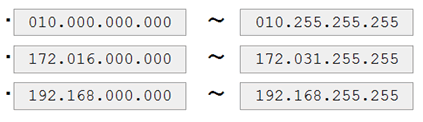
Falls die IP Adresse des Geräts nicht in diesen Bereichen liegt, kontaktieren Sie Ihren Netzwerkadministrator oder Internet Service Provider und beantragen Sie eine korrekte IP. Anschliessend können Sie das Gerät neu mit der korrekten IP einrichten.
-
Drucken Sie den "Netzwerkkonfigurationsbericht (Netzwerkkonfig) aus".
4. USB-Sticks und Speicherkarten nach dem Gebrauch aus dem Gerät entfernen
- Dieses Feature ist nicht auf allen Geräten verfügbar.
- Die gezeigten Abbildungen stammen von einem repräsentativen Produkt und können sich von Ihrem tatsächlichen Gerät unterscheiden..
Wenn Ihr Brother Gerät über ein Netzwerk mit einem Computer verbunden ist, kann jeder mit dem Computer auf die Speichermedien am Gerät zugreifen. Wenn mehrere Benutzer Ihr Brother Gerät verwenden, lassen Sie keine Speichermedien am Gerät eingesteckt. Entfernen Sie die Speichermedien immer vom Gerät wenn Sie sie nicht mehr benötigen.